Smart Switch Module
Welche Schalter sind mit dem Hombli Smart Switch Module kompatibel?
Das Smart Switch Module ist mit verschiedenen Schaltern kompatibel, wie zum Beispiel:
- (Duo) Ein-Aus-Schalter
- Zugschalter
- (Duo) Druckschalter
Öffnen Sie die Geräteeinstellungen, um die Art des Schalters anzupassen.
Das Smart Switch Modul ist mit den folgenden Schaltern nicht kompatibel:
- Schalter für Jalousien, Rollladen, Garagentore, etc.
- Wahlschalter
- Lüfterschalter
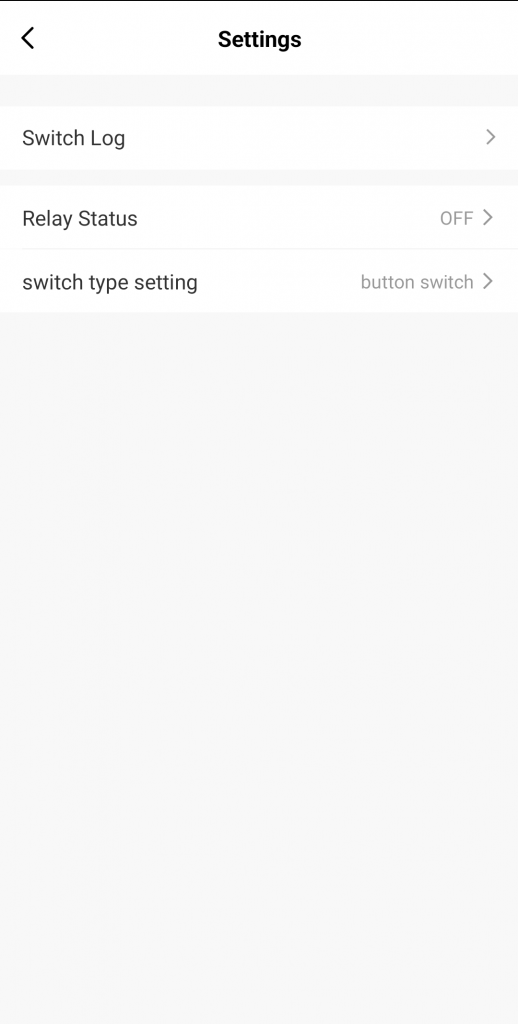
Passen Sie den verwendeten Schalter in den Geräteeinstellungen der App an.
Ist das Smart Switch Module für den Außenbereich oder feuchte Räume geeignet?
Nein, das Smart Switch Modul ist nicht wasserdicht. Sorgen Sie dafür, dass es jederzeit gegen Feuchtigkeit geschützt ist.
Wie setze ich ein Smart Switch Module zurück?
Zum Zurücksetzen des Smart Switch Modules, können Sie die Reset-Taste verwenden. Die Position der Reset-Taste finden Sie auf der Abbildung unten. Benutzen Sie das Ende einer Büroklammer oder eines ähnlichen Gegenstands, um die Taste vorsichtig zu drücken, bis Sie ein Klicken hören.
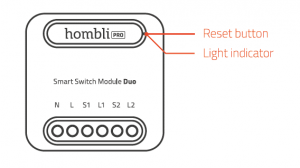
Halten Sie die Taste 5 Sekunden lang gedrückt, bis die blaue Leuchte zu blinken beginnt. Das Smart Switch Module befindet sich nun im Verbindungsmodus und Sie können das Gerät erneut mit Hilfe der Hombli App verbinden. Weitere Informationen zur Verbindung des Smart Switch Modules finden Sie in der beiliegenden Kurzanleitung.
Alternativ können Sie auch den Schalter, der mit dem Smart Switch Module verbunden ist, fünfmal schnell nacheinander ein- und ausschalten. Das Smart Switch Module befindet sich nun im Verbindungsmodus und Sie können das Gerät erneut mit Hilfe der Hombli App verbinden.
Schlussendlich ist es auch möglich, den entsprechenden Schalter im Schaltkasten fünfmal schnell nacheinander ein- und auszuschalten. Das Smart Switch Module befindet sich nun im Verbindungsmodus und Sie können das Gerät erneut mit Hilfe der Hombli App verbinden.
Wie viele Geräte können mit einem Smart Switch Module verbunden werden?
Die Anzahl der Geräte hängt vom jeweiligen Wattverbrauch ab. Die maximale Kapazität des Smart Switch Modules beträgt 1150 Watt für normale Geräte oder 150 Watt für LED-Lampen.
Kann ich das Smart Switch Module auch ohne die Hombli App verwenden?
Ja, wenn Sie bestehende Wandschalter mit dem Smart Switch Module verbinden, können Sie diese weiterhin benutzen. Ziehen Sie den Stromlaufplan zu Rate oder wenden Sie sich an einen qualifizierten Elektriker, um das Smart Switch Module korrekt anzuschließen.
Welche Kabel benötige ich für das Smart Switch Module?
Die Kabel von Wandschaltern können je nach Situation unterschiedlich sein, bitte überprüfen Sie daher mit Hilfe des Schaltplans, ob alle Kabel des Smart Switch Modules vorhanden sind: blau (neutral), braun (Strom führend) und schwarz (Signal).
Die benötigte Spannung für das Smart Switch Module beträgt 100-240 Volt.
Wie installiere ich das Smart Switch Module hinter bereits vorhandenen Schaltern?
Das Hombli Smart Switch Module verfügt über ein kompaktes Design, wodurch es hinter den meisten Kipp- und Druckschaltern sowie hinter Steckdosen installiert werden kann. Beachten Sie, dass der Verteilerkasten neben dem Signal-/Schalterkabel über ein neutrales und ein stromführendes Kabel verfügen muss, da das Switch Module jederzeit mit Strom versorgt werden muss, um zu funktionieren.
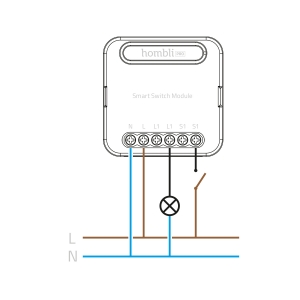
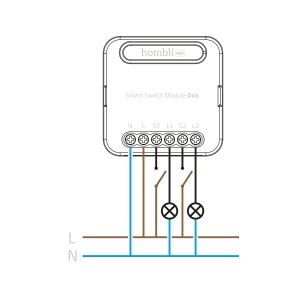
Anweisungen ur Verkabelung
- Schalten Sie den Strom ab, bevor Sie mit der Installation beginnen
- Verbinden Sie die Kabel dem Schaltplan entsprechend.
- Führen Sie das Modul in den Verteilerkasten ein.
- Verbinden Sie die Stromzufuhr und folgen Sie den Anweisungen zur Konfiguration.
Hinweis: Halten Sie während des Konfigurationsvorgangs Ihr Smartphone in die Nähe des Switch Modules und sorgen Sie dafür, dass Sie ein stabiles WLAN-Signal haben.
Warnungshinweise
- Die Installation sollte durch einen qualifizierten Elektriker und unter Einhaltung der örtlichen Bestimmungen erfolgen.
- Halten Sie das Gerät fern von Wasser, Feuchtigkeit und Hitze.
- Versuchen Sie NICHT das Gerät auseinanderzunehmen, zu reparieren oder zu modifizieren.
Wie kann ich das Smart Switch Module automatisieren?
Es gibt zwei Methoden, um das Hombli Smart Switch Module zu automatisieren:
- Mit einem Zeitplan
Diese Option eignet sich besonders, wenn Sie das Smart Switch Module zu bestimmen Zeiten ein- und ausschalten möchten. - Mit einer Automation
Ideal, wenn Sie mehrere Smart-Home-Geräte automatisieren möchten oder Automationen unter bestimmten Umständen auslösen möchten, zum Beispiel abhängig vom Wetter oder davon, ob Sie zu Hause sind oder nicht.
1. Planen
Es gibt 5 verschiedene Planungseinstellungen:
- Timer
Stellen Sie manuell einen Timer ein, um das Smart Switch Module anhängig vom Status des Schalters ein- oder auszuschalten. - Zeitplan
Schalten Sie das Smart Switch Module zu bestimmten Zeiten automatisch ein oder aus. - Zyklus
Schalten Sie das Smart Switch Module zu bestimmten Zeiten automatisch ein und anschließend wieder aus. - Zufall
RSchalten Sie das Smart Switch Module zu verschiedenen Zeiten ein und aus, um es so aussehen zu lassen, als seien Sie zu Hause. - Automatisch Ausschalten
Wenn das Smart Switch Module eingeschaltet ist, wird es nach einer festgelegten Zeitspanne automatisch wieder ausgeschaltet.
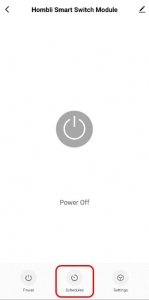
Wählen Sie den Schalter, für den Sie den Timer einstellen möchten und anschließend die Option „Planen“.
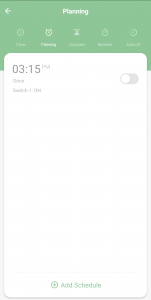
Wählen Sie die gewünschte Planungseinstellung und anschließend „Planung hinzufügen“.
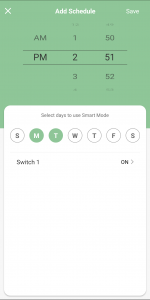
Wählen Sie die Zeit und die Tage, an denen der Schalter betätigt werden soll. Speichern Sie anschließend Ihre Einstellungen, um die Planung zu aktivieren.
Automation
Mit Automationen können bestimmte Handlung automatisch ausgelöst werden, sobald bestimmte Bedingungen erfüllt werden. Mögliche Bedingungen sind etwa:
- Eine Kamera erfasst Bewegung.
- Ein Sensor misst eine bestimmte Temperatur
- Bestimmte Wetterbedingungen.
- Sonnenaufgang oder -untergang.
Führen Sie die folgenden Schrittte aus, um eine Automation zu erstellen:
- Navigieren Sie zur Startseite der Hombli App und wählen Sie „Szene“ am unteren Bildschirmrand.
- Wählen Sie „Automatisch“ und tippen Sie auf „Automation hinzufügen“.



Hier können Sie die Bedingungen für die Automation festlegen. Sie können eine Automation in drei Schritten einrichten:
- Wählen Sie die Bedingungen, die zur Auslösung führen sollen.
- Wählen Sie, welche Handlungen ausgeführt werden sollen.
- Geben Sie Ihrer Automation einen Namen und personalisieren Sie sie mit einer Farbe und einem Bild.
Ich kann keine Verbindung zwischen meinem Netzwerk und dem Hombli Smart Switch Module herstellen.
Es gibt zwei Methoden, um eine Verbindung zwischen einem Hombli Smart Switch Module und Ihrem Netzwerk herzustellen.
- Manuell
- Automatischer Scan

Manuell
- Verbinden Sie Ihr Smartphone mit Ihrem 2,4-GHz-WLAN-Netzwerk. Bitte beachten Sie, dass 5-GHz-WLAN-Netzwerke nicht unterstützt werden.
- Tippen Sie auf das grüne Plus-Symbol in der Hombli App, um ein Gerät hinzuzufügen.
- Wählen Sie die Option „Manuell hinzufügen” am oberen Bildschirmrand. Diese ist standardmäßig bereits ausgewählt.
- Wählen Sie das Smart Switch Module in der Kategorie „Strom“.
- Tippen Sie auf „Weiter“, wenn das Hombli Smart Switch Module wie angezeigt zu blinken beginnt.
- Wählen Sie „Hilfe“, falls das Hombli Smart Switch Module nicht wie angezeigt zu blinken beginnt, um Anweisungen zum Zurücksetzen zu erhalten.
Automatischer Scan
- Verbinden Sie Ihr Smartphone mit Ihrem 2,4-GHz-WLAN-Netzwerk. Bitte beachten Sie, dass 5-GHz-WLAN-Netzwerke nicht unterstützt werden.
- Aktivieren Sie Ihre Bluetooth-Verbindung.
- Aktivieren Sie die Ortungsdienste Ihres Smartphones und gewähren Sie der Hombli App Zugriff auf Ihren Standort.
- Tippen Sie auf das grüne Plus-Symbol in der Hombli App, um ein Gerät hinzuzufügen.
- Wählen Sie die Option „Automatischer Scan” am oberen Bildschirmrand. Die Hombli App sucht nun nach verfügbaren Geräten und fügt diese hinzu.
Haben Sie hier keine Antwort gefunden? Wenden Sie sich bitte Customer Support






